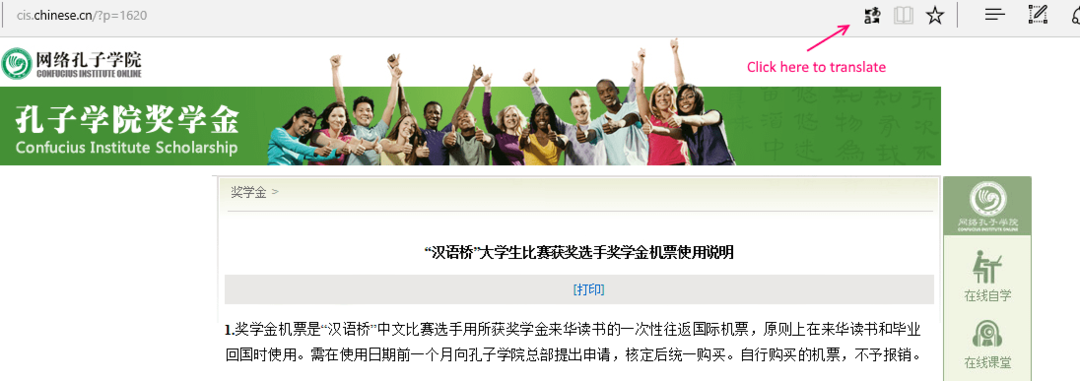Seperti Internet Explorer, browser web Edge juga menyertakan fitur "Zoom". Dengan menggunakan fitur “Zoom” kita dapat memperbesar/memperkecil ukuran layar sesuai kebutuhan kita.
Fitur "Perbesar" sangat berguna bagi orang yang mengalami masalah keterbacaan. Saya t meningkatkan font & ukuran gambar sehingga kita dapat melihat teks/gambar jelas.
Pada fitur “Zoom out”, kita dapat mengamati seluruh halaman web dalam satu tampilan tanpa perlu menggulir halaman ke bawah.
Di artikel ini, kita akan tahu cara memperbesar/memperkecil pada browser web Edge di Windows 10:
Langkah 1:
Klik ikon "Edge" untuk membuka browser web "Edge" dari Taskbar Windows.

Langkah 2:
Klik ikon “…” (Tindakan Lainnya).

Langkah 3:
Cari bagian "Zoom". Secara default, ukuran layar diatur ke 100%.

Catatan: Bagian ini bertanggung jawab untuk menangani ukuran layar di halaman web.
Langkah 4:
Jika Anda ingin memperbesar ukuran font (yaitu tingkat "memperbesar"), klik ikon "+".
Catatan: Atau, Anda dapat memperbesar dengan Menekan tombol "Ctrl" & tombol "+" bersamaan
. Metode lain adalah dengan menahan tombol "Ctrl" & gulir ke atas roda mouse Anda untuk memperbesar.
Langkah 5:
Jika Anda ingin memperkecil ukuran font (yaitu level “zoom out”), klik ikon “-”.
Catatan: Atau, Anda dapat memperkecil dengan Menekan tombol "Ctrl" & tombol "-" secara bersamaanr. Metode lain adalah dengan menahan tombol "Ctrl" & gulir ke bawah roda mouse Anda untuk memperkecil.